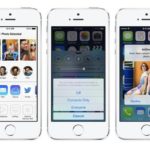同じiPhoneを長い期間使い続けていると、高確率で不具合が発生したり調子が悪くなってきます。たとえば、画面操作の反応が鈍くなったり、アプリの起動や動作が重くなったりします。
中でも確実に発生してしまうのが、バッテリーに関する問題です。バッテリーの劣化が進むと、電池の減りが急激に早くなったり、突然iPhoneの電源が落ちるなど様々なトラブルが発生してしまいます。
iPhoneは電気で動いているのでバッテリーがなければ動きません。購入当初と同じように快適に使用するには、バッテリーの交換が必要となります。
iPhoneのバッテリーを交換したいと検討している人の中には、iPhoneの中に入っている写真や連絡先などの大事なデータを消去せずに交換したいという人も多いはず。実はiPhoneのバッテリーを交換する際にデータを全て消去されてしまうケースもあります。
そこで、今回はiPhoneのバッテリーを交換する前に準備しておくことについて解説していきます。現在iPhoneのバッテリー交換を検討している方は、是非この記事を読んでバッテリー問題の解消に役立てて下さい。
バッテリーの状態を確認する
Apple公式でも発表されていますが、iPhoneのバッテリーは使用していなくても「経年劣化」が進みます。更に、バッテリーの劣化が進むと、「最大容量の低下」と「ピークパフォーマンス性能の低下」が起こるとしています。
「最大容量の低下」は、充電して貯めておけるバッテリー容量の上限が低下することを意味します。最大容量が低下することにより、1回の充電で起動できる時間が短くなる症状が現れます。
また、「ピークパフォーマンス性能の低下」が起こるとiPhoneの電子部品にバッテリーから十分な電力を継続的に供給できなくなり、各部品を保護するために動作が重くなったり突然シャットダウンしてしまうようになります。
同じiPhoneを長く使っていて、ゲームなどの容量の多いアプリを起動したときに、突然シャットダウンした経験をした人も多いのではないでしょうか。このような症状が現れた場合は、バッテリーの劣化が原因と疑っても良いでしょう。
iPhoneには、バッテリーの状態を確認できる機能が追加されています。この機能は、iPhone6以降の機種でiOSが11.3以降であれば使用することができます。
バッテリーの状態を確認するときは「設定」→「バッテリー」→「バッテリーの状態」の順にタップして下さい。ここでは、バッテリーの「最大容量」と「ピークパフォーマンス性能」についても確認することができます。
バッテリーの性能が低下していた場合は、バッテリー交換を促す旨の内容が表示されるので、バッテリー交換時期を確認することができます。電池の減りの早さでお困りの方は、試しにバッテリーの状態を確認してみましょう。
バッテリーを交換する前に準備しておくこと
バッテリーの劣化具合を確認したら次にバッテリーの交換を依頼します。急いでApple Storeや修理店に持ち込みたいところですが、iPhoneのバッテリー交換を依頼する前に準備しておくことがあります。
最初にご説明したように、iPhoneのバッテリー交換を依頼するとデータを消去されてしまうケースもあります。それはバッテリー交換を依頼するお店によって対応方法が変わるので、初期化の可能性を確認したり、念の為にデータのバックアップを取るなどの事前準備が必要です。
iPhoneのバッテリー交換後にデータが無くなって困らないように、バッテリー交換を依頼する場合は、事前に下記の内容を確認して準備おきましょう。
初期化の可能性があるか確認する
基本的にはiPhoneのバッテリー交換でデータが全て初期化されてしまうことはありません。しかし、iPhoneの状態や修理業者によっては、初期化されてしまうことも稀にあります。
例えば、バッテリーの劣化以外にも故障箇所や問題があった場合は初期化されてしまう可能性があります。また、iPhone分解時に本体からデータが消失してしまうこともあります。バッテリー交換時に意図的にデータを消去することはありませんが、実際に初期化されてしまったという経験をした人もいます。
そのため、iPhoneのバッテリー交換を依頼する際は、受付時にデータのバックアップの有無と「データに関しては保証していません」といった内容が記載された同意書にサインをする必要があります。
お店によって対応方法が変わるため、iPhoneのバッテリー交換を依頼する場合は、依頼先に「初期化されるかどうか」を事前に確認しておきましょう。
データのバックアップを取る
iPhoneのバッテリー交換で初期化される可能性は低いとしても、大事なデータなどが保存されている場合は、事前にデータのバックアップは取っておいた方が良いでしょう。
万が一、データが全て消えてしまった場合は、バックアップを取っていなければバッテリー交換前の状態に復旧させることはできません。
また、今後iPhoneにどのようなトラブルが起きるか分からないので、念の為データのバックアップを取っておいて損はないでしょう。
iPhoneのデータをバックアップする方法は主に2種類あります。それが「iTunes」か「iCloud」のどちらかにデータのバックアップを取る方法です。
「iTunes」にバックアップを取る方法
1.まず初めに、iTunesとiPhoneの同期設定が「自動」の場合は、念のために同期設定を「手動」に変更します。
2.PCでiTunesを開き、iPhoneをPCに接続します。
3.iPhoneの概要が表示されたら、バックアップ欄で「このコンピューター」を選択し、iPhoneのバックアップを暗号化にチェックを入れます。
4.パスワード設定後「今すぐバックアップ」を選択します。
5.バックアップが正常に終わった場合は、iTunesの「概要」画面の「最新のバックアップ」で最後のバックアップ作成日時を確認します。
iTunesを使ってPC上にバックアップすると、LINEのトーク履歴などのすべてのデータをバックアップすることができます。
「iCloud」にバックアップを取る方法
1.iPhoneをWi-Fiネットワークに接続します。
2.「設定」→「ユーザー名」→「iCloud」→を選択します。
3.「iCloudバックアップ」をオンにします。
4.「今すぐバックアップを作成」を選択し、バックアップが終わるまでWi-Fiネットワークに接続しておきます。
5.バックアップが正常に終わったら、「設定」→「ユーザー名」→「iCloud」→「iCloud バックアップ」→「今すぐバックアップを作成」で最後のバックアップ作成日時を確認します。
iCloudを使ってバックアップをする方法は、PCが無くても簡単にできますが、無料で使える容量は5GBまでなのでデータ容量が多い人は注意が必要です。
バッテリー交換にかかる費用と時間について
ここでは、気になるiPhoneのバッテリー交換にかかる費用と時間について解説していきます。費用や時間を事前に把握しておくことで、スケジュールや予算の管理をすることができます。
バッテリー交換にかかる費用
iPhoneのバッテリー交換にかかる費用は、機種やお店によって差はありますが、一般的には約5,000円~8,000円程度です。
ただし、交換作業時に他の故障が見られた場合は、本体交換になったり追加で修理費用がかかったりすることもあるので注意が必要です。
また、Apple StoreやApple正規サービスプロバイダでバッテリー交換を依頼する場合は、事前に保証の有無を確認しておきましょう。保証に加入している場合は、無料でバッテリーを交換してもらえる可能性があります。
保証未加入の場合は、iPhone専門の修理業者でバッテリーを交換してもらった方が安く済むケースが多いです。
バッテリー交換にかかる時間
バッテリー交換にかかる時間に関しては、依頼先や依頼方法によって異なります。Apple Storeに郵送で依頼した場合は、約1週間かかります。事前に予約してApple Storeに直接持ち込んだ場合は、即日で対応してもらえることもあります。
iPhone専門の修理業者に持ち込んだ場合は、最短10分ほどでバッテリーを交換できるところもあります。急いでいる場合や近くにApple Storeが無い人はiPhone専門の修理業者に依頼した方が良いでしょう。
iPhoneのバッテリーを長持ちさせる方法
新しくiPhoneを購入したり、バッテリーを交換したのであれば、少しでも長く使い続けたいと思うはず。そこで、ここではiPhoneのバッテリーの劣化を遅らせて、少しでも長持ちさせる方法について解説していきます。
せっかくバッテリーを新しく交換したのであれば、少しでも長く使えたほうが良いですよね。そこで、ここからはバッテリーの劣化を遅らせて、長持ちさせる方法を紹介します。
iPhoneのバッテリーを長持ちさせる秘訣は、主に「設定」と「使用環境」「充電のタイミング」などがあります。バッテリーを長持ちさせるためには、下記のこと意識しながら使用するようにしましょう。
画面の明るさ設定
一つ目のiPhoneのバッテリーを長持ちさせる方法は、「画面の明るさを下げる」ことです。画面が明るいほどそれだけ放電する量も多く、そのぶんだけバッテリーの消耗が早めています。
画面の明るさを下げて設定しておけば、消費電力を節約することができると同時にバッテリーの寿命も長持ちしやすくなるでしょう。
更に、画面の明るさを下げることによって目に与える刺激も減ります。画面の明るさはバッテリーの劣化だけでなく、目にも影響があるので、健康のためにも少し暗めに設定しておくと良いでしょう。
画面の明るさを設定する方法
画面の明るさを設定するには、まずトップ画面下部から上にスワイプ、もしくは画面上部から下にスワイプして「コントロールセンター」を表示させます。明るさ設定用のバー(太陽マーク)があるので、上下にスワイプすることで画面の明るさを変更できます。
また、設定アプリから「画面表示と明るさ」をタップすると横にスワイプできるバーがあるので、そこからも調整できます。気軽に設定できるのは「コントロールセンター」ですが、細かく明るさを調節したい場合は、設定アプリから行いましょう。
Wi-FiとBluetoothの位置情報をオフにする
Wi-FiとBluetoothの位置情報機能をオフにすることで、バッテリーの消耗や劣化を遅らせることもできます。常にWi-FiとBluetoothの設定をオンにしている人は多いですが、実はこれらの機能がオンになっていると常に電波を探し続けていることになるので、バッテリーの消耗が激しくなってしまいます。
最近では街中でもWi-Fiを受信できる環境になっているので、使用しない場合はWi-Fiの設定をオフにしておきましょう。バッテリーの劣化を遅らせるだけでなく、バッテリーの減りも遅くなるので、外出中などすぐに充電ができない環境の場合は、なるべくオフにしておくと良いでしょう。
Wi-Fiと同じ理由で、BluetoothやGPS機能は必要なときだけオンにして、基本的にはオフの状態にしておきましょう。オンオフの切り替えが面倒な場合は、アプリごとに設定しておくことも可能です。
周辺の温度に気を付ける
iPhoneは幅広い温度環境で正しく動作するよう設計されていますが、Apple公式が推奨する最適な周囲温度は16℃C~22℃です。どんなに悪い環境でも0℃~35℃で利用するようにと明記されています。
つまり、真夏の炎天下の外にiPhoneを放置したり、スキー場などの氷点下の環境など、異常な温度下では、iPhoneは正常に動くことができない可能性があるということです。
特に、35℃以上の高温下ではiPhoneの基板に深刻なダメージを与える可能性があるため、保管時であっても高温下などの異常な温度下は避けるようにしましょう。
また、iPhoneに使用されているリチウムイオンバッテリーは、充電時に発熱することがあります。場合によっては異常に高温となるケースもあるため、Apple公式では、充電時にiPhone熱を帯びた場合は、充電器から取り出し安全な環境に移動させるように推奨されています。
適切な充電方法を行う
iPhoneの充電にも正しいタイミングがあります。バッテリーを長持ちさせるためには、適切な充電方法を行う必要があります。
iPhoneは、容量の80%までを高速充電し、80%~100%までを電流を弱めた「優しい充電」=トリクル充電を行うように設計されています。これは本来、80%以上は充電しない方がバッテリーには優しいという事を意味しています。
また、100%でも充電器に繋いだ状態でいたり、1回の充電量が多いとバッテリーの劣化を早める可能性があります。
まとめ
いかがでしたか?以上が、「iPhoneのバッテリーを交換する前に準備しておくこと」について解説してきました。
iPhoneのバッテリーの減りが異常に早いと感じたらバッテリー交換を検討すると思いますが、交換時にデータが初期化される可能性があります。事前にデータのバックアップを取ったりして準備をしておきましょう。
バッテリーの交換時期が分からないという方は、設定アプリから「バッテリーの状態」を確認して、バッテリー交換の目安にすると良いでしょう。
また、新しくiPhoneを購入したりバッテリーを交換したら少しでも長く使えるようにバッテリーの劣化を遅らせるように対策することも大事です。今記事では、バッテリーを長持ちさせる方法も解説してありますので、是非参考にして快適なiPhoneライフをお楽しみ下さい。